Cómo evitar que YouTube rastree tu actividad y vea videos de forma anónima
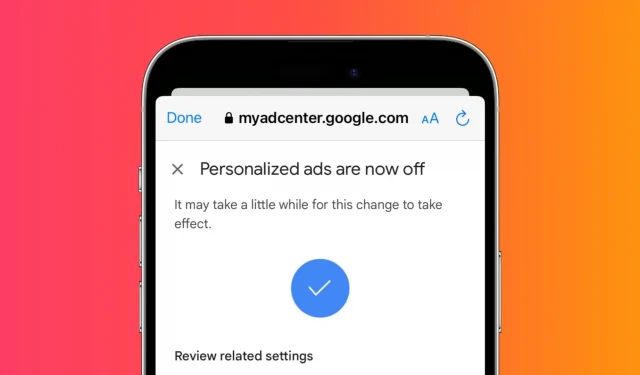
YouTube realiza un seguimiento de los videos que ve, le gusta, comenta, hace clic en anuncios, realiza búsquedas y más. Usando esto, crean y personalizan su perfil para recomendaciones útiles y anuncios dirigidos con los que es más probable que interactúe.
Sin embargo, si no desea que YouTube guarde su historial y lo rastree, puede desactivar rápidamente esta función y desactivar los anuncios personalizados. En esta guía, lo ayudaremos a hacerlo en su iPhone, iPad o computadora.
No dejes que YouTube te rastree
1) Abra la aplicación de YouTube y asegúrese de haber iniciado sesión con su cuenta de Google o YouTube.
2) Haz clic en tu foto de perfil en la esquina superior derecha y selecciona tus detalles de YouTube.
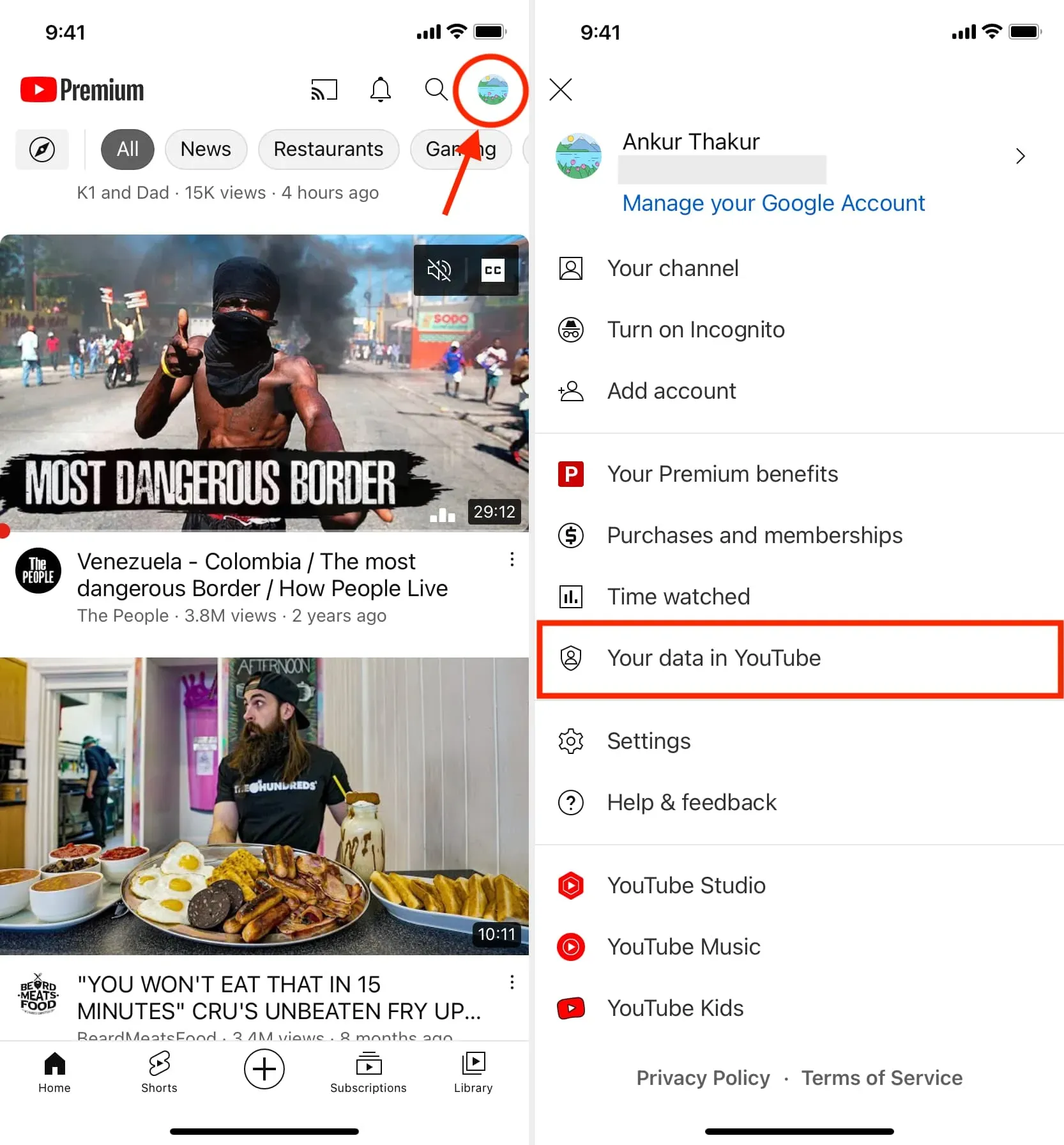
3) Desplácese hacia abajo y haga clic en «Administrar historial de vistas de YouTube».
4) Presione CONTROL en la parte superior.
5) Aquí haga clic en APAGADO > Pausa > Comprender.
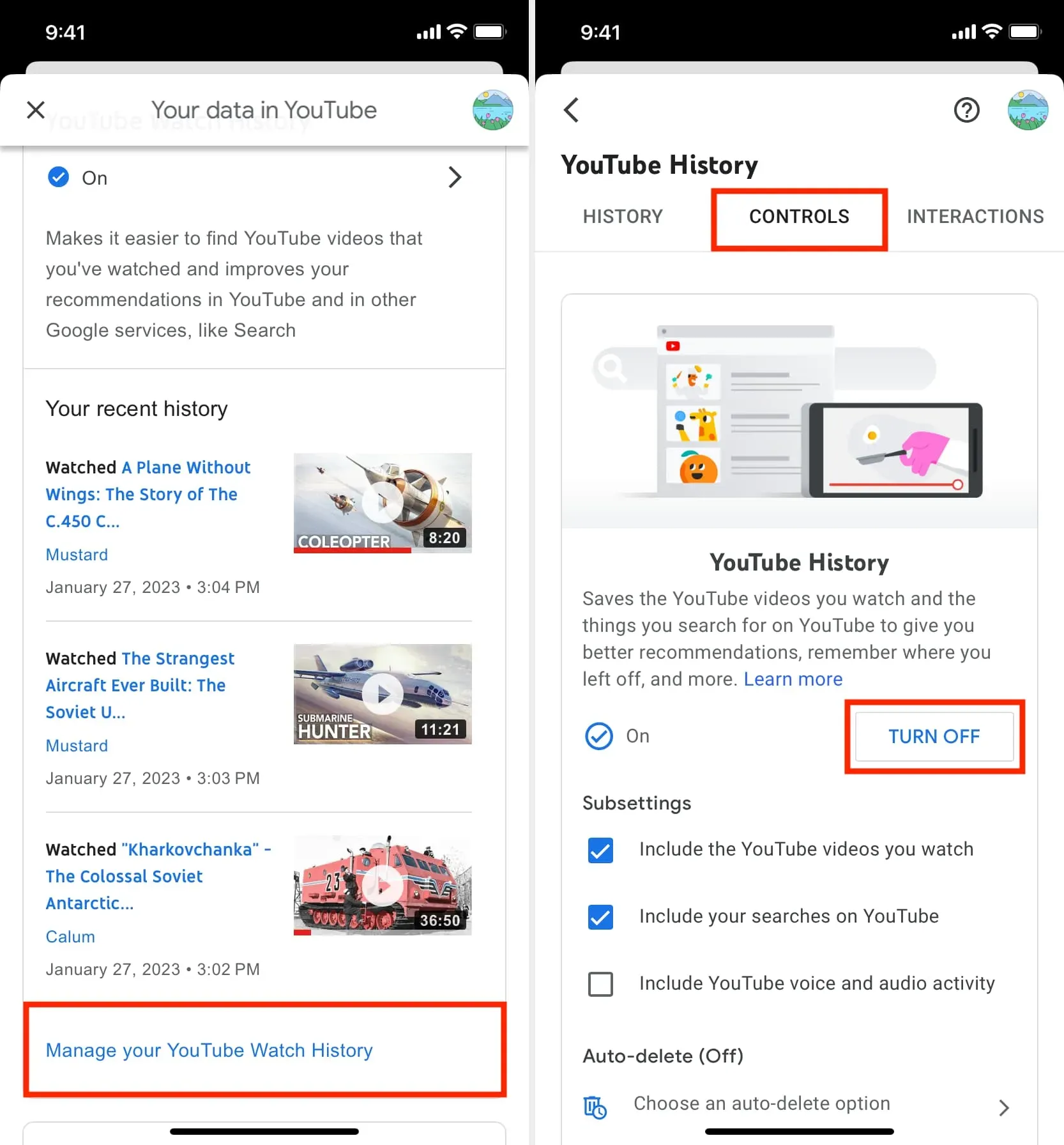
Puede seguir los mismos pasos para habilitarlo nuevamente en el futuro si lo desea.
Después de bloquear el seguimiento de la actividad de YouTube:
- YouTube no mantendrá un historial de lo que has visto o buscado.
- YouTube no recordará dónde dejaste de ver un video.
- Los videos que vea no se utilizarán para mejorar sus recomendaciones de videos.
Deje de rastrear anuncios personalizados en YouTube
1) Siga los pasos 1 a 4 mencionados anteriormente.
2) Desplácese hacia abajo hasta «Mi centro de anuncios» y haga clic en «Ir a Mi centro de anuncios».
3) Toque el menú junto a Anuncios personalizados en la esquina superior derecha.
4) Finalmente, haga clic en «Apagar».
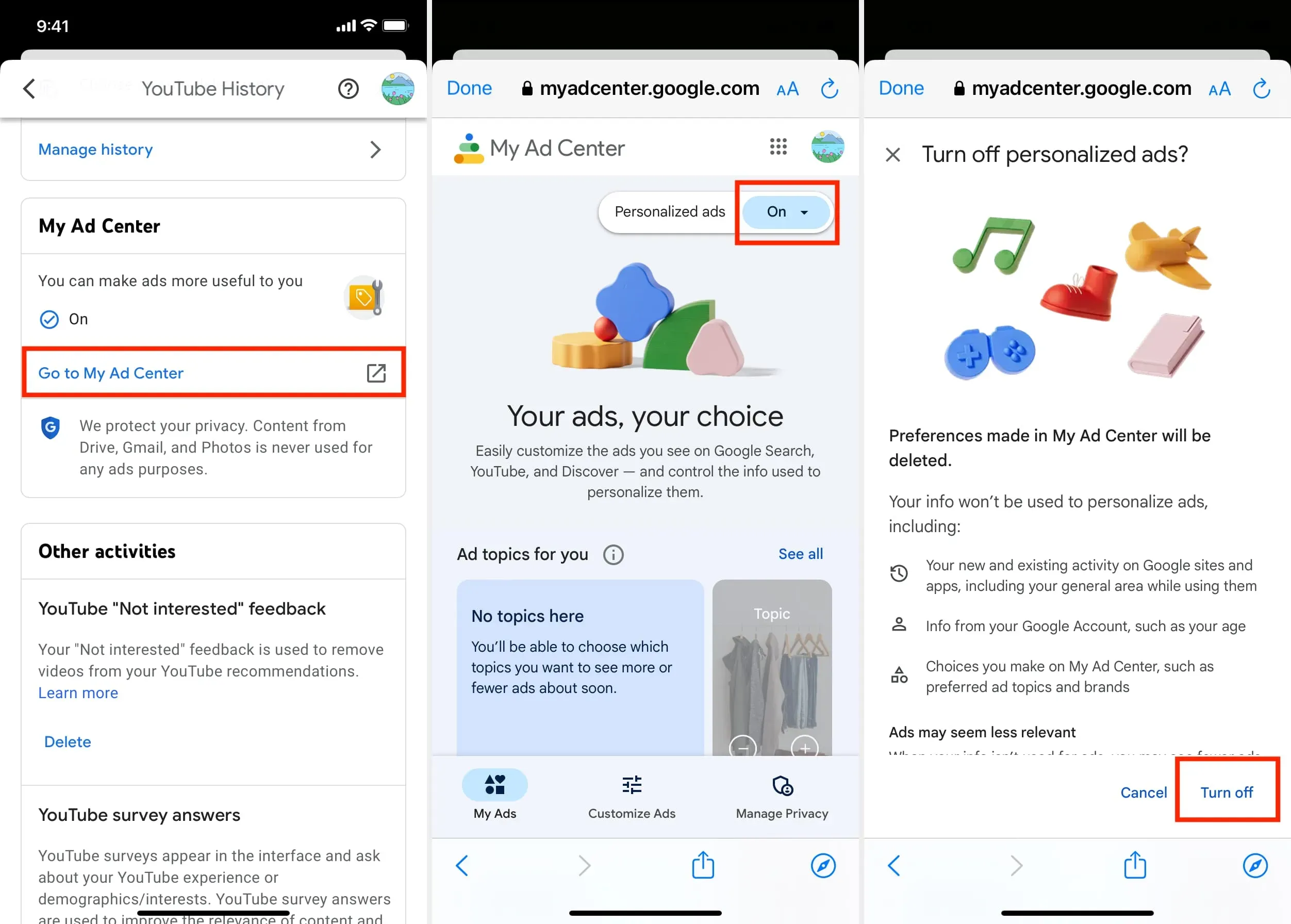
Después de bloquear anuncios personalizados en YouTube:
- Ya no verá anuncios relevantes para usted.
- YouTube eliminará cualquier preferencia anterior que haya establecido para ver anuncios.
- Google tiene un centro de anuncios único, por lo que desactivar los anuncios personalizados para YouTube también lo desactivará para Google y todos los demás sitios y aplicaciones que usan anuncios de Google.
Nota. El bloqueo de la actividad de seguimiento de YouTube y la desactivación de los anuncios basados en intereses afecta a sus cuentas de YouTube y Google. Por lo tanto, puede seguir los pasos a continuación en cualquier dispositivo que tenga, como iPhone, iPad, teléfono Android, Mac o PC con Windows, y los cambios se reflejarán en todas partes. A los efectos de esta guía, hemos optado por mostrar los pasos y capturas de pantalla del iPhone. También puede tomar una pista y seguirlos en su computadora.
Navegar por YouTube de forma anónima
Puede navegar por YouTube de forma anónima sin desactivar el seguimiento de YouTube o la personalización de anuncios. Esto garantiza que su feed y las recomendaciones de YouTube no se vean afectadas por el video único que ve.
Por ejemplo, una vez cometí el error de ver un video sobre la limpieza y restauración de cascos de caballos. Poco después, mi página de inicio de YouTube y las ofertas se llenaron de videos idénticos. Era molesto, por decir lo menos.
Del mismo modo, si usted o alguien con acceso a su teléfono o computadora ven varios videos de un determinado tipo, sus sugerencias se completarán con videos relacionados.
Para resolver este problema, use uno de los siguientes métodos para usar YouTube en modo privado:
Habilitar el modo de incógnito para la aplicación de YouTube
- Abra la aplicación de YouTube en su teléfono móvil y toque su foto de perfil.
- Haz clic en «Activar incógnito».
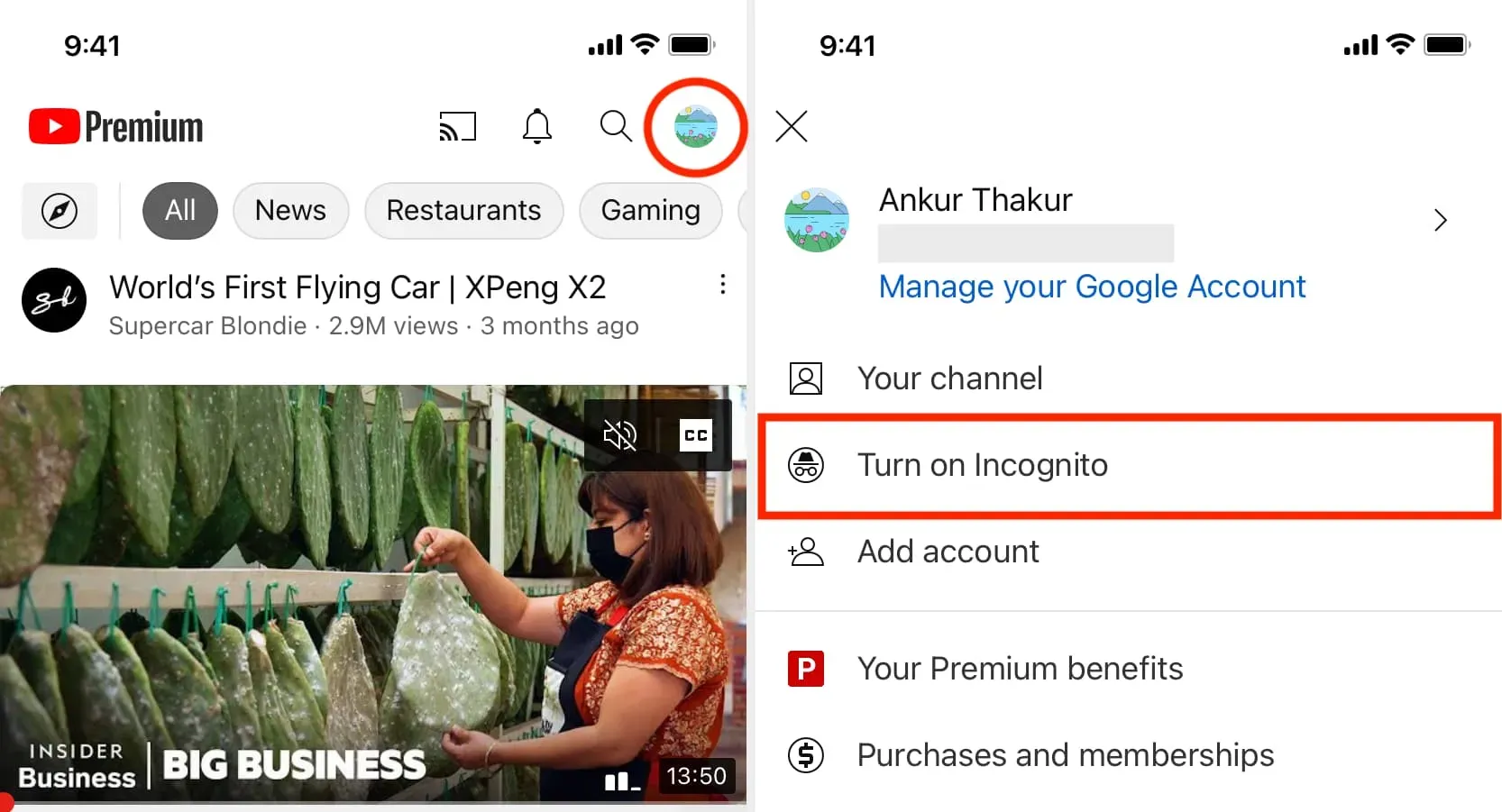
Ahora, cualquier video que vea en sesiones de incógnito se eliminará automáticamente y no afectará sus sugerencias.
Para salir del modo de incógnito en la aplicación de YouTube, toca el ícono de tu foto de perfil y haz clic en Desactivar el modo de incógnito. También se apaga automáticamente después de la inactividad.
Use YouTube cuando esté desconectado o en un navegador
Para mantener limpios sus recomendaciones básicas de YouTube y los resultados de búsqueda de canales, puede usar YouTube después de cerrar sesión en la aplicación o visitar YouTube.com en un navegador web donde no haya iniciado sesión en Google. Y si ha iniciado sesión en su cuenta de Google, Gmail, Drive o YouTube (todas son iguales), simplemente abra una ventana privada para ver videos de YouTube de forma anónima.
Crear una nueva cuenta desechable para YouTube
Puede crear una nueva cuenta de Google/YouTube, iniciar sesión con un segundo navegador de computadora o la aplicación móvil de YouTube y usarla para ver lo que quiera. Como resultado, esto no debería afectar las recomendaciones de su cuenta principal de Google/YouTube. Puede crear esta cuenta única para sus hijos o para un dispositivo almacenado en la sala de estar familiar que todos usan.
Usa una VPN
Finalmente, puede habilitar la aplicación VPN en su teléfono móvil o computadora y ver YouTube de forma anónima. Pero esto volverá a ser efectivo si no ha iniciado sesión en su cuenta de YouTube.
Deja una respuesta